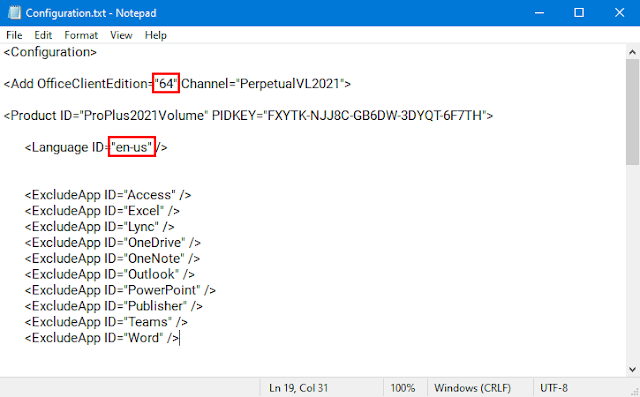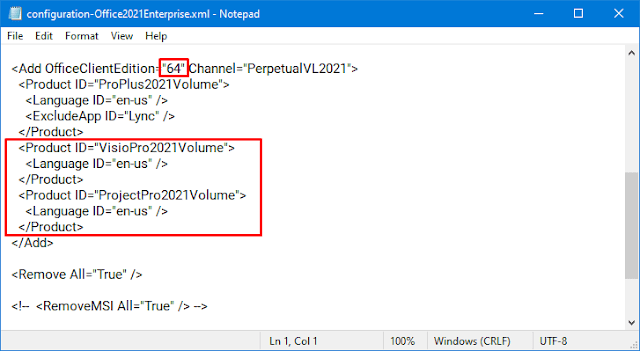Install Microsoft Office Pro Plus 2021 Free Download
Dengan Microsoft Office ini seperti biasa kamu akan mendapatkan didalamnya Microsoft Word untuk menulis teks, Microsoft PowerPoint untuk membuat persentasi, Microsoft Excel untuk membuat spreadsheet, Microsoft Outlock sebagai aplikasi Email, Microsoft Skype, Microsoft OneNote, Microsoft OneDrive dan sebagainya.
Fitur yang dimiliki Microsoft Office Pro Plus 2021
- Sangat berguna untuk mahasiswa dan juga mereka yang sudah ahli dalam bidangnya.
- Antarmuka sudah dikembangkan secara signifikan sehingga kamu terbantu juga dapat bekerja dengan berbagai produk Microsoft Office dengan mudah.
- Adanya fitur animasi baru seperti zom out dan zoom in, juga morp di Microsoft PowerPoint.
- Dan untuk MS Excel kamu akan mendapatkan rumus dan bagan baru.
Requirements Microsoft Office Pro Plus 2021
Berikut ini adalah beberapa hal yang harus diperhatikan ketika kamu ingin menginstal Microsoft Office Pro Plus 2021.
- Processor: 1.6 GHz or Faster
- RAM: 2 GB (32bit) dan 4 GB (64bit)
- Disk: 4 GB Available
- Sistem Operasi: Windows 10 dan Windows 11
- Internet Connection
Install Microsoft Office Pro Plus 2021
Agar bisa dipahami dengan baik, kita akan berikan beberapa tahap untuk install Microsoft Office Pro Plus 2021.
Tahap 1: Download file Microsoft Office Pro Plus 2021
Pertama, kamu bisa download Tools Office 2021.
Extract menggunakan zip, 7-zip, atau apa pun yang kamu punya.
Tahap 2: Konfigurasi file Microsoft Office Pro Plus 2021
Selanjutnya kamu buka folder MS Office ProPlus2021 dan kamu akan mendapatkan 4 file yang berbeda, untuk pertama buka file Configuration.txt.
Architecture (32/64 bit): Perhatikan yang saya beri tanda merah, jika komputer kamu menggunakan 64 bit, maka biarkan seperti itu. Jika komputer kamu menggunakan 32 bit, maka instal MS Office yang 32.
Language: Kemudian Languages, bahasa yang akan kamu gunakan didalam MS Office, kamu bisa mendapatkan kode bahasa didalam file Languages.pdf.
kamu bisa memilih Microsoft Office mana yang akan kamu instal dan yang tidak kamu instal, dengan cara menghapus satu dari 10 pilihan Office didalam file Configuration. Misal saya akan menghapus OneDrive, maka saya akan menghapus bagian <ExcludeApp ID="OneDrive" />.
Pilihan ini adalah opsional saja, jika kamu ingin menyertakan produk Microsoft Office lainnya seperti Visio dan Project, kamu bisa tidak menghapusnya, sesuaikan saja ya. Setelah selesai, jangan lupa Save untuk menyimpan configuration.
Tahap 3: Cara Instal Microsoft Office Pro Plus 2021
Tahap terakhir ini kamu sudah siap untuk menginstal Microsoft Office Pro Plus dalam komputer kamu. Sebelumnya, agar tidak ada kesalahan atau mungkin kamu ingin merubah kembali apa yang sudah atur, ada baiknya kamu cek kembali file configuration.
1. Kamu hanya perlu klik dua kali pada ‘START.cmd’ untuk memulai proses instal MS Office 2021. Pilih Yes untuk ‘User Account Control’.
2. Selanjutnya MS Office akan memulai otomatis dari dalam command prompt, dan mungkin kamu akan membutuhkan sedikit waktu untuk proses ini, tergantung koneksi internet yang kamu miliki.
3. Pilih Close jika proses instal sudah selesai.
Dan selemat, Microsoft Office Pro Plus 2021 sudah berada di komputer kamu.
Untuk tahap awal kamu bisa mencoba membuka salah satu dari MS Office, ketika ada konfigurasi yang muncul kamu bisa tekan close, tutup dan buka kembali Office. Sehingga pemberitauan tadi tidak muncul saat pertama kali membuka MS Office.
Download dan Install Microsoft Office 2021 Pro Plus dari Situs Microsoft
Ini memungkinkan kamu untuk bisa download Microsoft Office Pro Plus dari situs resmi Microsoft. Dan kemudian kamu bisa aktivasi dengan script yang disediakan didalam file download.
Perhatian: Sebelum kamu memulai semuanya, pastikan bahwa antivirus dalam komputer sudah di nonaktifkan.
1. kamu bisa pergi ke Situs Microsoft untuk melakukan download MS Office.
2. Pada Office Deployment Tool, klik Download.
3. Klik kanan pada officedeploymenttool_14326-20404.exe, lalu pilih Run as administrator.
4. Centang pada kotak untuk persetujuan lisensi. Lalu klik Continue.
5. Pilih folder dimana kamu akan menempatkan file Office, klik OK Dan Ok kembali.
6. Buka tempat dimana kamu meletakan file Office, dan kamu akan mendapatkan lima file disana. Ada untuk configurasi untuk 64 bit dan 32 bit. Namun, yang akan kita gunakan disini adalah configurasi-Office2021Enterproze.xml saja. Jadi yang lain hapus saja, sehingga menyisakan dua file diantaranya dengan file setup.
7. Klik kanan pada configuration-Office2021Enterprise.xml, lalu Open with dengan Notepad.
8. Dari konfigurasi diatas, kamu bisa setting apa yang saya beri tanda kotak merah untuk keperluan kamu dalam menginstal MS Office 2021. Kamu bisa rubah 64 menjadi 86 jika komputer kamu menggunakan 32 bit. Kemudian untuk product ID antara Visio dan ProjectPro, kamu bisa hapus jika kamu tidak memerlukan itu. Jika ya, kamu bisa menghapusnya hanya yang saya beri tanda merah saja.
9. Selanjutnya kamu bisa buka PowerShell sebagai admin dan paste kode dibawah untuk memulai proses penginstalan.
.\setup.exe /configure .\configuration-Office2021Enterprise.xml
10. Tunggu beberapa saat sampai proses itu selesai, sekali lagi ini tergantung kecepatan koneksi internet yang kamu miliki.
Setelah selesai, kamu bisa mencoba buka salah satunya dari MS Office yang sudah diinstal. Sebelum kita akan aktivasi.
Cara Aktivasi MS Office Pro Plus 2021
Selanjutnya kamu download aktivasi Office dan Extract.
Klik kanan pada MS_Office_2021_Activator.cmd dan pilih Run as administrator.
Tunggu proses aktivasi dan MS Office 2021 sudah siap kamu gunakan.
Itulah bagaimana cara install Microsoft Office Pro Plus 2021 free download pada komputer, ini berlaku untuk Windows 10 dan Windows 11, jadi kamu bisa menggunakannya dengan baik disana. Semoga bermanfaat.
sumber:
https://www.youtube.com/watch?v=c4VQLMwIUXg
https://www.youtube.com/watch?v=fwhVDVzev8A